Do głównych cech Bitcoin Core można zaliczyć:
- Najwyższe bezpieczeństwo. Użytkownik bezpośrednio współdziała z blockchainem i może kontrolować swoje klucze prywatne. Dostępne są również opcje konfiguracji dodatkowych parametrów ochrony dla kont;
- Prywatność. Aby współpracować z klientem, nie ma potrzeby weryfikacji. Użytkownicy mogą tworzyć nowe adresy na każdą transakcję. Podczas wysyłania i odbierania bitcoinów adres IP można ukrywać;
- Program desktopowy. Klient działa tylko na PC. Nie ma wersji przeglądarkowej, iOS ani Android.
Jako portfel Bitcoin Core jest preferowany do długoterminowych inwestycji i długoterminowego przechowywania dużej ilości monet. Jeśli potrzebujesz szybkiego portfela bitcoinowego do codziennych operacji, możesz rozważyć bardziej „lekkie” wersje - portfele mobilne, przeglądarkowe, giełdy itd.
Jak stworzyć portfel
Aby zainstalować klienta na PC, potrzebny będzie SSD, ponieważ pamięć standardowego dysku twardego może być niewystarczająca. Do pracy w programie należy pobrać całą historię transakcji z blockchaina, której rozmiar przekracza 500 GB i stopniowo się powiększa.
Кrok 1: Pobieranie
Pobierz Bitcoin Core z oficjalnej strony (może być potrzebne VPN). W tym celu wybierz swój system operacyjny z podanej listy.
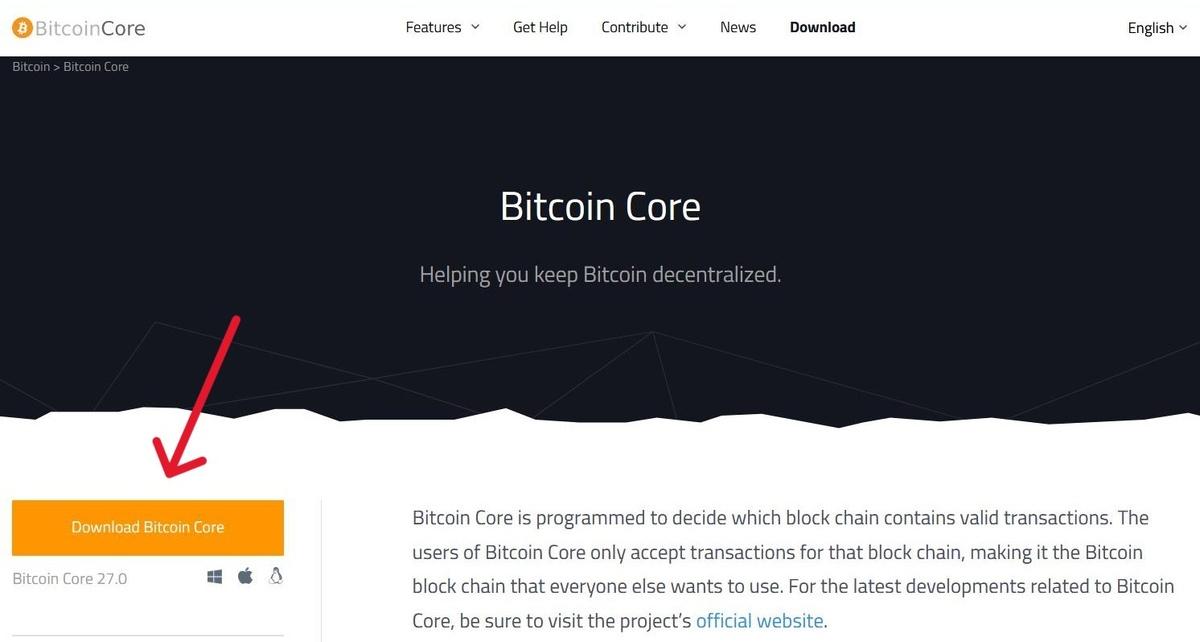
Etap 2: Instalacja i synchronizacja
Uruchom instalator klienta, wskaż katalog do przechowywania danych i postępuj zgodnie z dalszymi instrukcjami — wszystko jest wystarczająco proste, jak w każdej innej aplikacji.
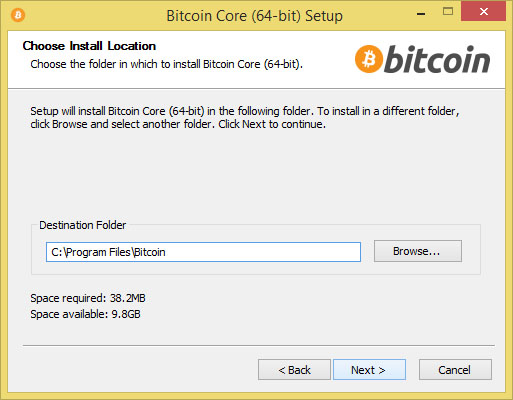
Po zakończeniu instalacji klient zaczyna pobierać historię transakcji blockchainu od samego początku. Synchronizacja może zająć do kilku dni — wszystko zależy od mocy komputera i prędkości łącza internetowego.
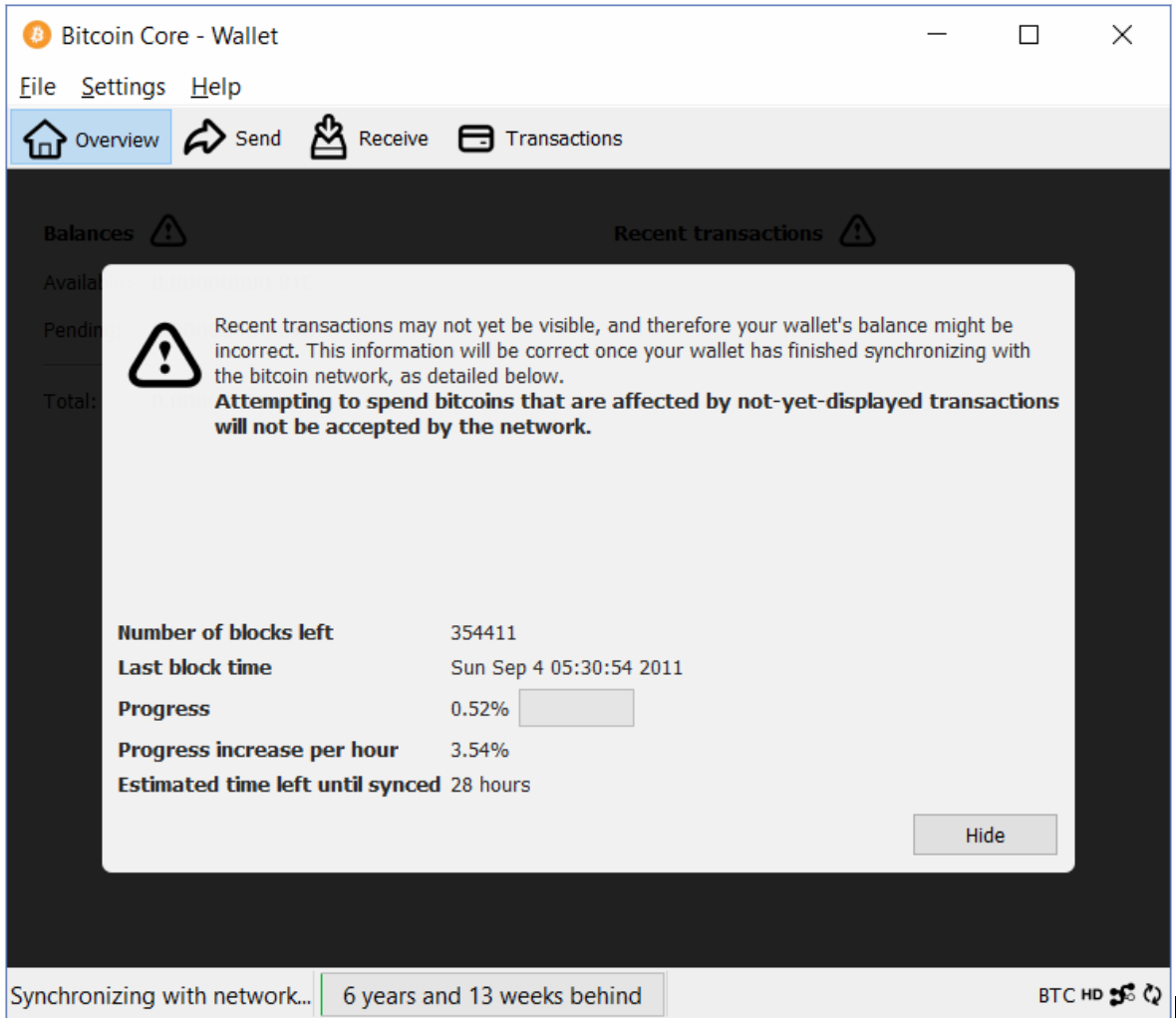
Aby zaoszczędzić miejsce na dysku, możesz skonfigurować klienta tak, aby używał tylko części danych. Na przykład, ograniczając objętość przechowywanych bloków do 8 GB — wtedy program będzie je nadpisywał po osiągnięciu tej wartości.
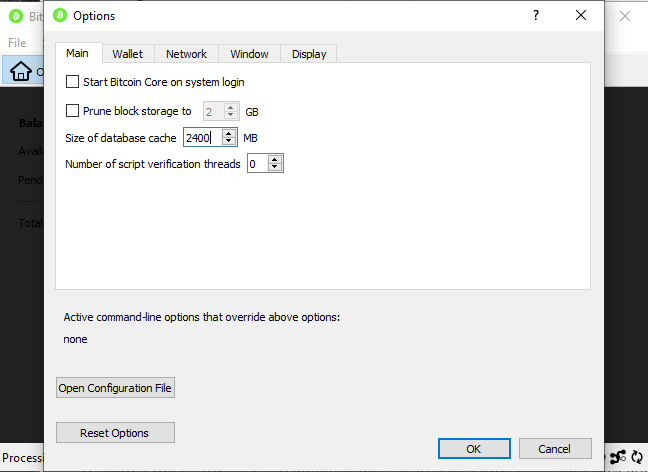
Etap 3: Tworzenie portfela
Portfel jest tworzony automatycznie zaraz po zakończeniu instalacji i synchronizacji. Możesz utworzyć nowe konto, naciskając przycisk „Utwórz nowy portfel” lub przywrócić stary z kopii zapasowej — w tym celu będziesz potrzebować pliku wallet.dat
Jak chronić portfel
Kiedy synchronizacja i konfiguracja są zakończone, należy zadbać o bezpieczeństwo przechowywania.
Кrok 1: Szyfrowanie
Pierwszy etap ochrony to utworzenie hasła dla samego portfela. W tym celu przejdź do „Ustawienia” i wybierz opcję „Szyfruj portfel”.
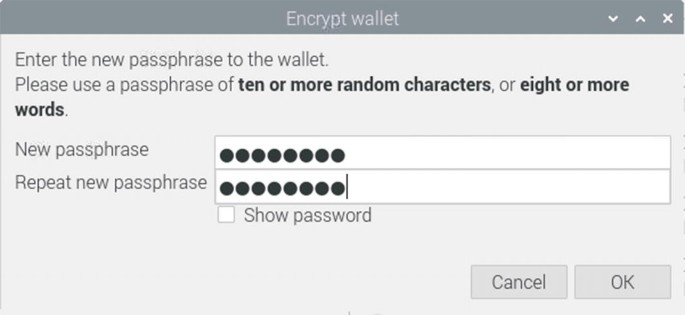
Przypomnij sobie, że hasło można zmienić, ale całkowicie usunąć nie można. Należy zadbać o jego bezpieczeństwo — jeśli zapomnisz lub stracisz hasło, odzyskanie dostępu do kryptowaluty będzie praktycznie niemożliwe. Musisz je zapamiętać, a najlepiej je zapisać i przechowywać w bezpiecznym miejscu, niedostępnym dla osób trzecich, na przykład w sejfie. Możesz również skorzystać z menedżera haseł, któremu ufasz.
krok 2: Tworzenie kopii zapasowej
Backup będzie potrzebny, jeśli będziesz musiał przywrócić portfel, na przykład na nowym komputerze. Sam portfel znajduje się w pliku wallet.dat w bazie danych klienta. Aby wykonać kopię zapasową, przejdź do menu i wybierz zakładkę „Plik”, a następnie wybierz opcję „Utwórz kopię zapasową portfela”, po czym wskaż ścieżkę zapisu.
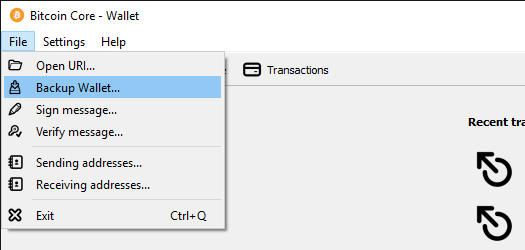
Tworzenie kopii zapasowej należy przeprowadzać po każdej transakcji w portfelu, co może być niewygodne, ale gwarantuje, że w razie czego dane będą w pełni przywrócone. Najlepiej zrobić od razu kilka kopii i przechowywać je w różnych miejscach, na przykład na zewnętrznym dysku twardym, pendrivie i innych nośnikach. Kopia zapasowa pomoże Ci zabezpieczyć się przed awariami komputera, uszkodzeniami SSD, błędami w systemie operacyjnym itd. Aby przywrócić dostęp z kopii zapasowej, wystarczy skopiować plik wallet.dat do folderu, w którym przechowywana jest cała baza danych klienta.
Jak korzystać z portfela
Rozważmy główne możliwości klienta na głównych zakładkach.
1. Saldo portfela
Na tej karcie wyświetlany jest aktualny balans portfela bitcoin, który jest dostępny dla Ciebie. Możesz również zobaczyć kwotę oczekującą na potwierdzenie, całkowity bilans oraz ostatnie transakcje (wysyłki i odbiory).
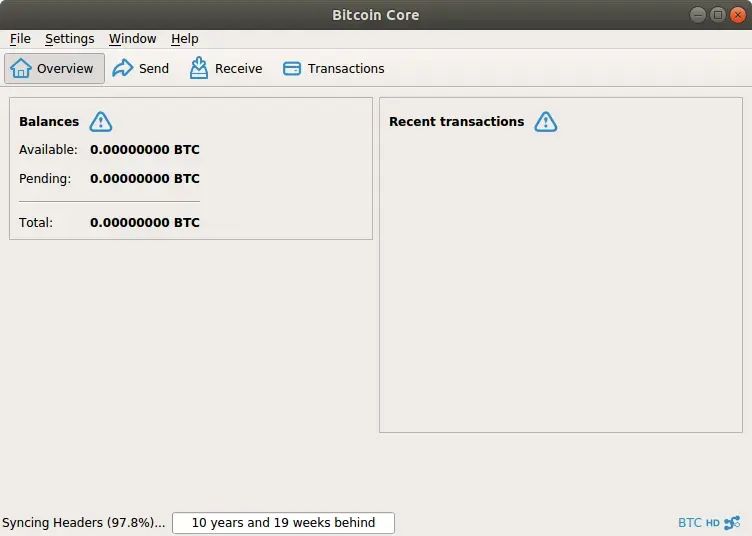
2. Jak wysłać BTC
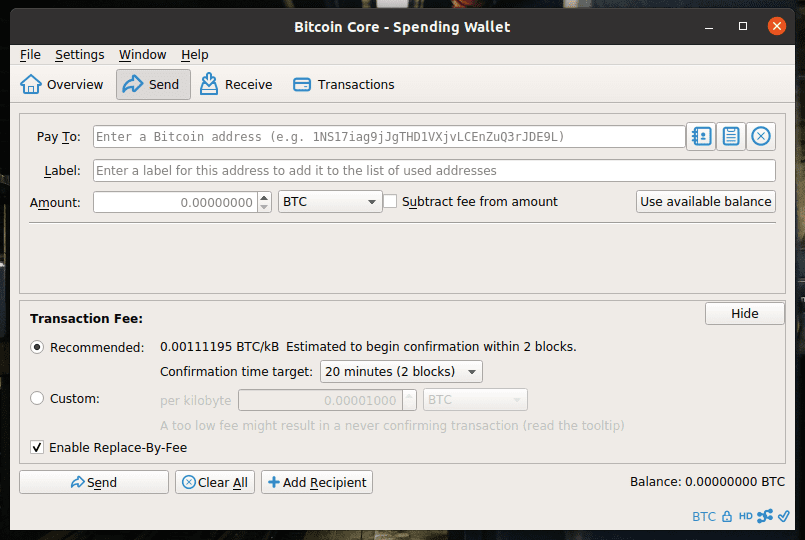
W tym oknie będziesz mógł dokonywać przelewów Bitcoinów na portfele innych użytkowników. W tym celu będziesz potrzebować:
- Wprowadź adres portfela odbiorcy;
- Jeśli konieczne jest wprowadzenie etykiety, która będzie związana z tym adresem i dodana do książki adresowej (przydatne, gdy często trzeba robić przelewy tej samej osobie);
- Wprowadź kwotę bitcoinów, którą chcesz wysłać;
- Wybierz komisję (obowiązkową, wybieralną lub rekomendowaną);
- Kliknij przycisk „Wyślij”, wprowadź hasło do portfela i potwierdź transakcję.
Jeśli musisz wysłać kilka płatności, naciśnij przycisk „Dodaj odbiorcę” — wtedy będziesz musiał zapłacić prowizję tylko za jedną transakcję.
3. Jak uzyskać BTC
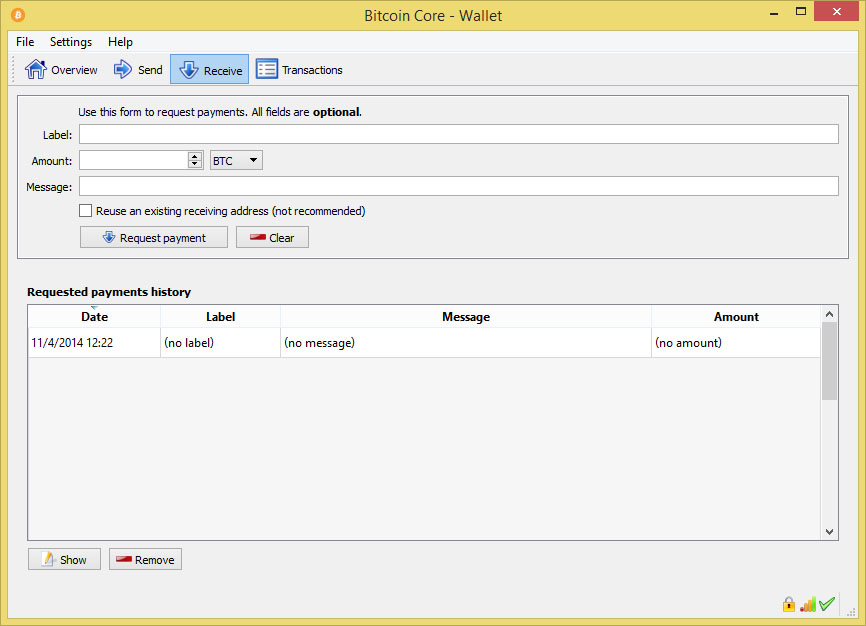
Na tej karcie możesz otrzymywać przelewy bitcoinów od innych użytkowników na swój portfel. Tutaj generowany jest adres, na który zostanie zaksięgowana płatność. Po zainstalowaniu klienta ten adres jest już stworzony i można z niego skorzystać. Możesz również podać każdemu z nadawców swój osobisty adres, ale dla zachowania prywatności i bezpieczeństwa lepiej za każdym razem generować nowy.
To działa w ten sposób:
- Wprowadź etykietę (wymagana tylko do identyfikacji nadawcy i zrozumienia, od kogo pochodzi płatność);
- Naciskasz przycisk „Żądaj płatności”;
- Na ekranie pojawi się nowy adres, który możesz przekazać nadawcy, oraz kod QR, który służy do przelewów z urządzeń mobilnych.
4. Historia transakcji
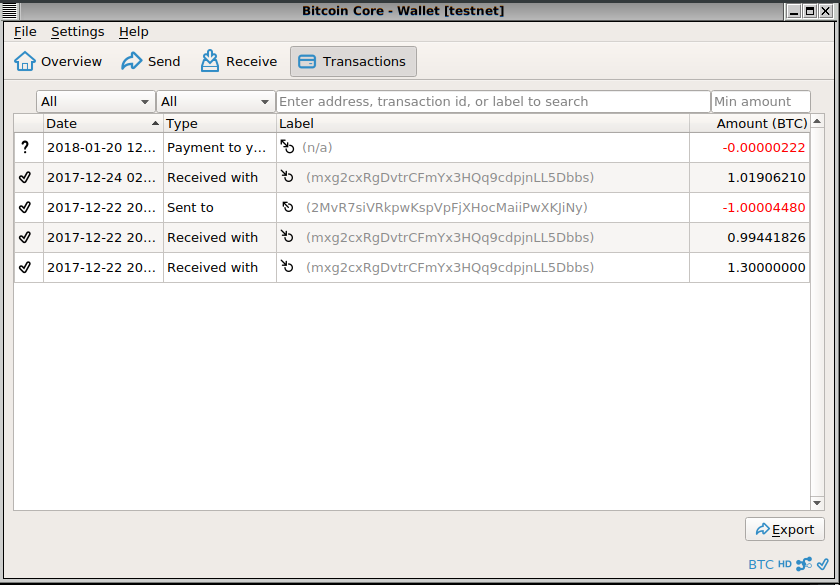
W tym oknie można śledzić operacje wychodzące i przychodzące, które zostały przeprowadzone w portfelu. Można je sortować według typu transakcji i daty. Dostępna jest również funkcja wyszukiwania według kwoty przelewu lub adresu.
Zapoznaliśmy się z podstawowymi funkcjami portfela Bitcoin Core, które są wystarczające dla większości użytkowników. Dla doświadczonych użytkowników w kliencie jest jeszcze wiele dodatkowych możliwości, które można zgłębić osobno.




